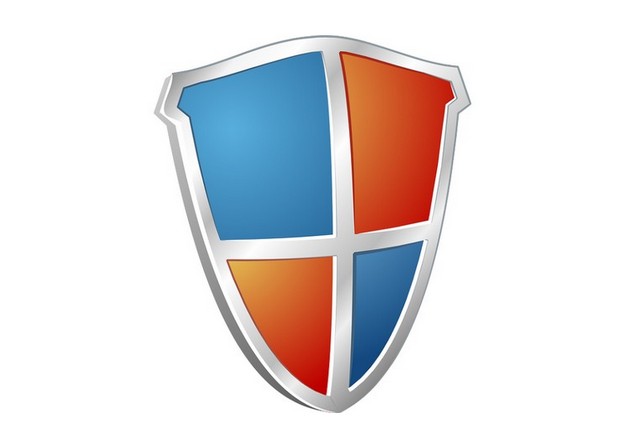AVG アンチウイルス(AVG Anti Virus)とは
AVGアンチウイルス(AVG Anti Virus)とはオランダの
AVG Technologiesという会社が販売するセキュリティソフトの無料版で
Windows7/8/8.1/10(32又は64ビット)に対応しています。
無料版はフリーソフトなので日本語の公式サイトから
無料ダウンロードが可能です。
今回はAVG アンチウイルスの導入、使い方について解説しましょう。
AVG アンチウイルス(AVG Anti Virus) のダウンロード方法★
AVGアンチウイルスを導入する場合には実行形式の
セットアッププログラムを入手してからインストール作業を
行う必要があります◎
セットアップ用のファイルの入手補法ですが最初にパソコンのブ
ラウザを起動してAVGの公式サイト(日本語)にアクセスしましょう☆
ホームページの上の方にオレンジ色で「無料で入手今すぐ保護」の
ボタンが表示されるので、これをクリックするとダウンロードページに
移行します!
このページには機能が限定された無料版と有料版と同様にフル機能を
30日限定で利用が可能なお試し版を紹介する画面が表示されます♪
両者で利用可能な機能の一覧が表示されるのでどちらかを利用するか
選択しましょう★
画面を下の方にスクロールすると水色または緑色の
「ダウンロード」ボタンが表示されるので内容を確認してから
セットアップファイルを入手します◎
AVG AntiVirus FREE(日本語)の方を選択するとVectorのサイトに接続します☆
セットアップファイルはwindowsのバージョンやPCのビット数とは
関係がなくてインストール作業の際に自動的に判別されるので
OSの種類やハードウェアのタイプについては気にする必要がありません!
インストール方法♪
公式サイトから日本語版のセットアッププログラムを入手したら
デスクトップなどに保存しておきます★
実行形式のファイルなのでダブルクリックしてセットアップ用の
プログラムを起動しましょう◎
セットアップを行う際に必要なデータはネット経由でダウンロードされるため
インターネットに接続可能な状態でインストローラーを
実行する必要があります☆
セットアップファイルを起動すると自動的に作業が開始しますが
途中でオプション選択画面が表示されます!
そのまま続行を選択するとGoogle Chromeも自動的に
インストールされてしまうのでチェック欄のチェックを外してから
続行ボタンの下に表示される「カスタムインストール」を選択して
次に進みましょう♪
アカウント登録が面が表示されますが左下の「今回はスキップ」を
選択するとメールアドレスを入力しなくても作業を続行することができます★
次に無期限で利用可能な機能限定版と30日限定でフル機能が利用できる
無料お試し版の選択画面が表示されるので希望する方をクリックして
進みましょう◎
コンポーネントの選択画面が表示されたら両方にチェックを入れてから
「今すぐインストール」ボタンをクリックして進みます☆
使い方・起動方法!
AVGアンチウイルスは常駐型のソフトウェアなのでインストールするだけで
基本的な機能が利用できます♪
ただし初回はウイルス定義ファイルを入手したりドライブ内のファイルを
スキャンする必要があるので統合管理ツールAVG Zenを起動して
操作を行いましょう★
プログラム一覧からAVG AntiVirusを選択するとAVG Zenの
メニュー画面が起動します◎
メニューの中で一番左側のAntiVirus(FREE)を選択すると
「コンピュータをスキャンする」のボタンが表示されます☆
このボタンのすぐ左側に小さな文字でウィルス定義ファイルを更新してから
経過した時間を確認することができます!
時間のすぐ右横に矢印の形をした小さなアイコンが表示されるので
これをクリックすれば自動的にデータがダウンロードされます♪
作業が完了すると定義ファイルの状態が表示され更新ファイルの
入手方法の選択が可能です★
一番上の「自動更新」にチェックを入れた後に下のOKボタンを
クリックして画面を閉じましょう◎
以後は自動的に最新の定義ファイルに更新作業が実行されるので
手動で更新作業を行う必要がありません☆
各種設定や操作が完了したら右上のXをクリックしてAVG Zenを
終了しましょう!
使い方・PCをスキャンする☆
AVG アンチウイルスはパソコンを起動すれば操作をしなくても自動的に
ウイルスやマルウェアの監視が行われますが、最初に導入した際は
コンピューター全体をスキャンしておくと安心です♪
定義ファイルを最新の状態に更新したら手動スキャンを
実行するようにしましょう★
スキャン方法ですがプログラム一覧からAVG Anti Virusを選択して
AVG Zen画面を起動してAntiVirusに進みます◎
「コンピュータをスキャンする」ボタンをクリックすると
スキャンオプションの選択画面が表示されるので
左上の「コンピュータのフルスキャン」をクリックすれば
アクセス可能な全てのドライブでウイルスやマルウェアの有無の
確認作業が開始します!
もしもウイルスに感染したデータが発見されると隔離され
復元(修復)作業を行うことが可能です☆
フルスキャンは時間がかかるので右下の「スキャンのスケジュールを
作成する」で作業を行う時間を指定しておくこともできます♪
隔離されたデータの復元方法ですがAVG Zen画面右上の
「メニュー」ボタンをクリックして表示されるメニュー一覧の中から
「検疫」を選択します★
隔離されたファイルの一覧が表示されるのでチェックを入れてから
右下のオレンジ色のボタンをクリックして「復元」を選択しましょう◎
AVG アンチウイルスのホームページでは無料版のほかに製品版の
AVGインターネットセキュリティやPC の性能を最大限にするPCチューンナップ
アンチウイルスに特化したAVGアンチウイルス、紛失な盗難時にも役立つ
モバイル専用の無料版モバイルセキュリティなどが用意されています(^^)
さらに個人向けだけでなく、法人向けや教育機関向け
政府向けなどもあるので使いたい環境にあわせてセレクトしましょう!